С момента запуска Google Ассистента прошло много времени. Голосовой помощник поискового гиганта получил огромное количество обновлений за время своего существования. Хоть он и может быть очень полезным инструментом для пользователей Андроид, но временами Google Ассистент может сильно мешать. Что же делать, если голосовой помощник Google вам попросту не нужен? В этой статье вы узнаете: как отключить Google Ассистент на своём смартфоне.
Почему он активируется без ведома пользователя?
Тот факт, что Google Ассистент активируется сам по себе, не очень приятен. Помощник может активироваться в то время, когда он совершенно не требуется: при разблокировке смартфона. В результате, вам приходится закрывать его самостоятельно, прежде чем выполнить какое-нибудь действие на экране. Причин на самопроизвольное включение довольно много. Обычно это происходит из-за случайного нажатия кнопки “Домой”, которая отвечает и за запуск умного помощника.
Как только приложение запустится, оно начнёт обрабатывать ваш голос и выполнять заданные команды. Даже если ваш смартфон лежит в кармане, Google Ассистент может активироваться с помощью голоса. Если вы говорите в определённый момент с человеком, система может подумать, что вы обращаетесь к ней, и затем ответить вам. Так, например, из вашего кармана могут начать доноситься слова о какой-нибудь египетской пирамиде и её истории, хотя ваш разговор был совершенно не о том.
Как отключить Google Ассистент
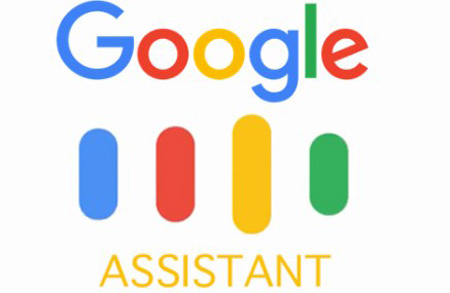
Если вы постоянно сталкиваетесь с похожей ситуацией – пришла пора отключить помощника. Сделать это вы можете тремя способами.
Полное отключение Google Ассистента.
Если вы решили полностью отключить голосовой помощник, проделайте следующее:
- Откройте само приложение и нажмите кнопку “Меню” (три полоски).
- Зайдите в “Настройки”.
- В разделе “Ассистент” тапните по “Настройки” > “Телефон” и отключите Ассистент, передвинув ползунок.
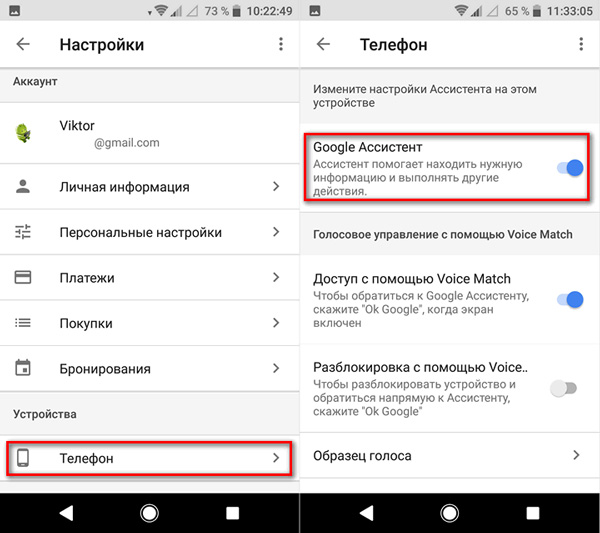
Отключение активации Google Ассистента по кнопке “Домой”.
В большинстве случаев, описанного выше способа будет достаточно. Но, куда надёжнее убрать активацию помощника через нажатие кнопки “Домой”. Таким образом, вы не будете видеть постоянных рекомендаций о том, что нужно включить Ассистент, как в случае с первым способом.
- Зайдите в меню “Настройки” – “Приложения” – “Приложения по умолчанию” – “Помощник и голосовой ввод”.
- Здесь вы сможете выбрать, какой голосовой помощник вы хотите использовать по умолчанию. Выберите “Нет” из списка доступных помощников.
Ещё один плюс этого способа, кроме надоедливых напоминаний, это возможность использовать Ассистент в любое удобное для вас время, без необходимости его повторного включения. Стоит отметить, что на различных устройствах путь может отличаться.
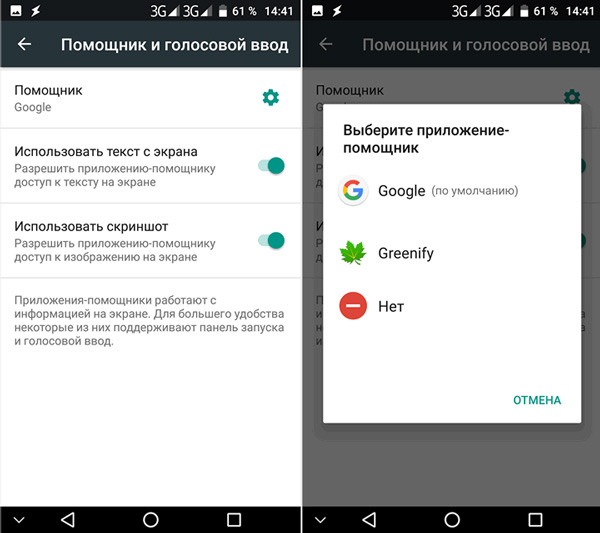
Удаление обновлений.
Ещё один простой, но действенный способ. Просто удалите все обновления Google Ассистента. Конечно, есть один минус, вам не будут доступны все фишки приложения, которые работают только на определённых версиях Андроид.
Зайдите в “Настройки” – “Приложения” – “Управление приложениями”, и найдите “Google”.
Когда вы откроете меню (три маленькие точки), вы увидите строку “Удаление обновлений”.
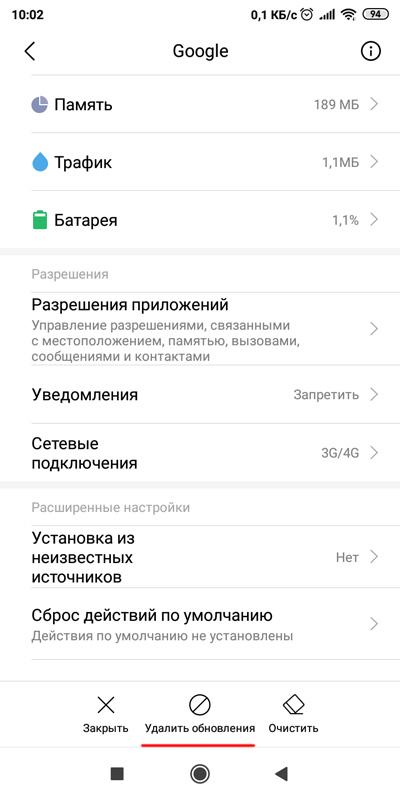
А что думаете вы о голосовом помощнике Google? Мешает ли он вам? Происходили ли у вас какие-нибудь странные случаи с Ассистентом. Пишите в комментариях.

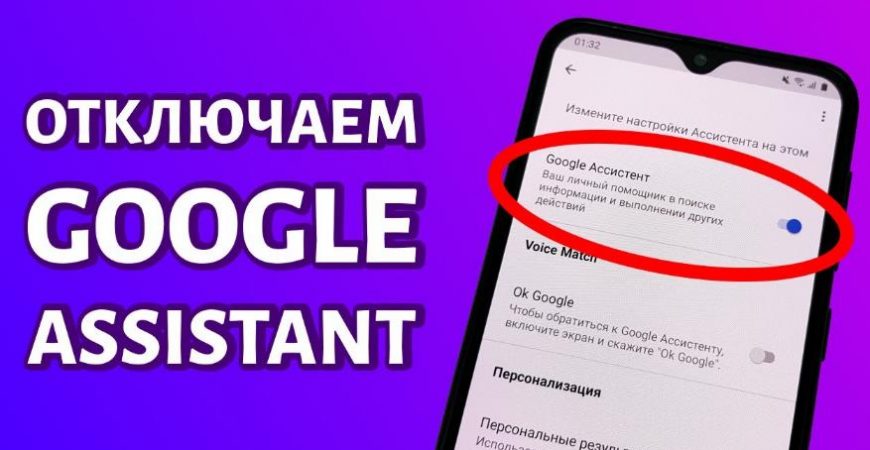


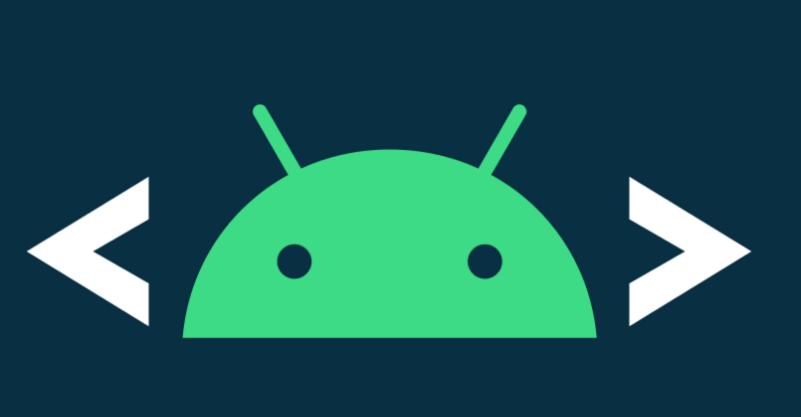

Вроде ваша статья помогла. Ассистент включался в любом приложении. При этом телефон блокировался, ни на одно сенсорное прикосновение не реагировал. Что бы пользоваться телефоном приходилось выключить и снова включить. Отключение Ассистента не помогло. Ассистент появлялся и просил его включить и опять блокировал телефон. Когда убрал обновления Гугл – телефон заработал.
Спасибо!
Самая конченая и не нужная программа, которую только могли установить на мобильный и придумать для андроид, это Ассистент. Я уже час ничего не могу сделать со своим телефоном, разработчики – будьте прокляты!
Уже где можно было выключила этот конченный Ассистент, убрала и обновления Гугл, все равно включается. Какого черта вообще?! Невозможно пользоваться телефоном.
Этот грёбанный ассистент задолбал !!! Еду в машине слушаю книгу, вдруг сам активируется на какую-то фразу,. Книга выключается он говорит “По вашему запросу ничего не найдено” Выключается . Включается книга, помощник снова активируется и так по кругу без конца!!!
Дак отключите его
Где отключить то? Я не могу найти его ни в настройках, ни (если открываю приложение) строчки “меню” нет. Буду признателен если Вы подскажете.
Напишите свой смартфон, я точнее смогу ответить. У меня на Xiaomi ассистент отключается так:
Настройки -> Google ->Сервисы в аккаунте -> Поиск, Ассистент и голосовое управление.
Заходим в Ассистент и далее вкладка “Ассистент”, переходим в раздел настроек “Устройства с Ассистентом” и выбираем свой телефон или планшет. И далее для каждого устройства либо включаем, либо выключаем сам ассистент, передвигая ползунок в нужное положение.
Просто задолбал. Четыре раза позвонил за границу. Теперь платить блин. Отключаю нахрен.
Лично у меня асистент отклчючен. Да и большинство пользователей редко им пользуется.
А вообще для звонков заграницу используйте интернет-мессенджеры (WhatsApp, Telegram, Viber). Либо через скайп недорого получается. А если звоните часто, в скайпе есть тарифные планы для звонков по всему миру на городские и сотовые номера.
Спасибо за инструкцию, наконец смог отключить Ассистента!
Ассистент отключен, но может и во время разговора по телефону ,или во время сна включить музыку.Самостоятельно уменьшал звук рингтона. Короче это самый настоящий вирус ,а не помощник.
После “успешного обновления” 16.07.2020 эта падла (ассистент) достала – я 3х мерщик – по работе обсуждал рендеры – V-Ray, Corona – во время звонка по гарнитуре активировался “помощничек” и во время деловых-то переговоров начал давать советы по корона-вирусу, показывать кто вокруге может быть заражен… ладно, лирика. вырубил (ага) асистент, гуляя слушал радио – так эта сволочь каждые 5 минут предлагает активировать гугл-ассистент и дать ему разрешения … ну и шышенка на торте – вырубает радио, включает плеер, и произвольно меняет громкость (а разрешений то запретил) вот такой прекрасный xiaomi mi a2 lite сборка qkq1.191002.002.v11.0.7.0.qdlmixm – новую не качает, “у вас последняя” и постоянно (ну раз по 5 с интервалом в минуту каждые полчаса требует разрешения/привелегии для ассистента, забивая экран
Помогите отключить ассистента (чтоб его разработчикам икнулось) на смартфоне Sony. Первый вариант не помог, а второй выполнить не получается, нет в моем телефоне такого. Помогите! Пожалуйста!!!
Мне вот интересно, в какую сторону нас двигают все эти гугл-новшества? Представьте ситуацию, когда кто-то даст все разрешения этому помощнику и будет активно пользовать, что с ним будет через год!? Если кто-то залип на такую “помощь” и постоянное принятие решений за себя, подсовывая не нужный контент и прочие фичи, и оставить такого чела да без мобилы!? Стресс и беспомощность полнейшие будут. Отключил не раздумывая, бредовая идея в корне, соответственно и приложение!
Ну, иногда можно использовать ассистент для быстрого поиска информации в интернете, чтобы вручную не набирать текст. Некоторые вообще разговаривают с Алисой или Сири, например. А сейчас вообще Сбер выпустил свой голосовой помощник “Салют, Сбер!”
А что потом делать с сэкономленным временем??? Его же уйма получается!
Отключить невозможно.
У меня планшет модель L270., Андроид 9.
Вхожу /Настройки/ => Google – Сервисы и настройки =>
/Сервисы в аккаунте/ => /Поиск, Ассистент и голосовое управление/ =>
/••♪ Google Ассистент/ => там далее вариации сервиса Ассистента.
Так мило.
Отключения Ассистента нет.
Что то тупо попадаю не в ту траншею лабиринта.
Мне 27 лет не хватает до ста.
Молодые, с уважением!
Кто то что то или успокоиться ?
Поройтесь в настройках своего аккаунта Google и Ассистента через браузер с компьютера. У меня все получалось.
все отключено но каждые15-20минут эта зараза пытается обновить несуществующий образец голоса, каждый раз выдавая ошибку скачивания. Вторые сутки уже телефон насилует.
В разрешениях для приложений можно отредактировать существующие разрешения. См. Настройки – Приложения – Разрешения. Зависит от модели вашего смартфона.
Спасибо Ваша статья помогла унять это надоедливое дерьмо через “Приложения” – “Приложения по умолчанию”
Источник: http://v-androide.com/instruktsii/dopolnitelno/kak-otklyuchit-google-assistent.html
Не могу отключить ассистент. Он мне не нужен!
какая модель смартфона у вас?
теперь при долгом удержании кнопки “домой” вместо строки поиска вылезает “google ассистент готов помогать вам – включить”
Ппц, я бы руки поотрывал этим “прграммерам” -( Абсолютно вредное приложение
Спасибо большое, благодаря вашей статье я смогла отключить ассистента побольше бы таких понятных статей как у вас!!!!